Registrazione di una riunione
La funzione di registrazione consente a un utente Mitel One registrato di registrare una riunione. La registrazione di una riunione è utile per coloro che non hanno potuto partecipare alla riunione e per chi vuole un riferimento di ciò di cui è stato discusso durante la riunione. Le registrazioni vengono memorizzate nel cloud in formato MP4.
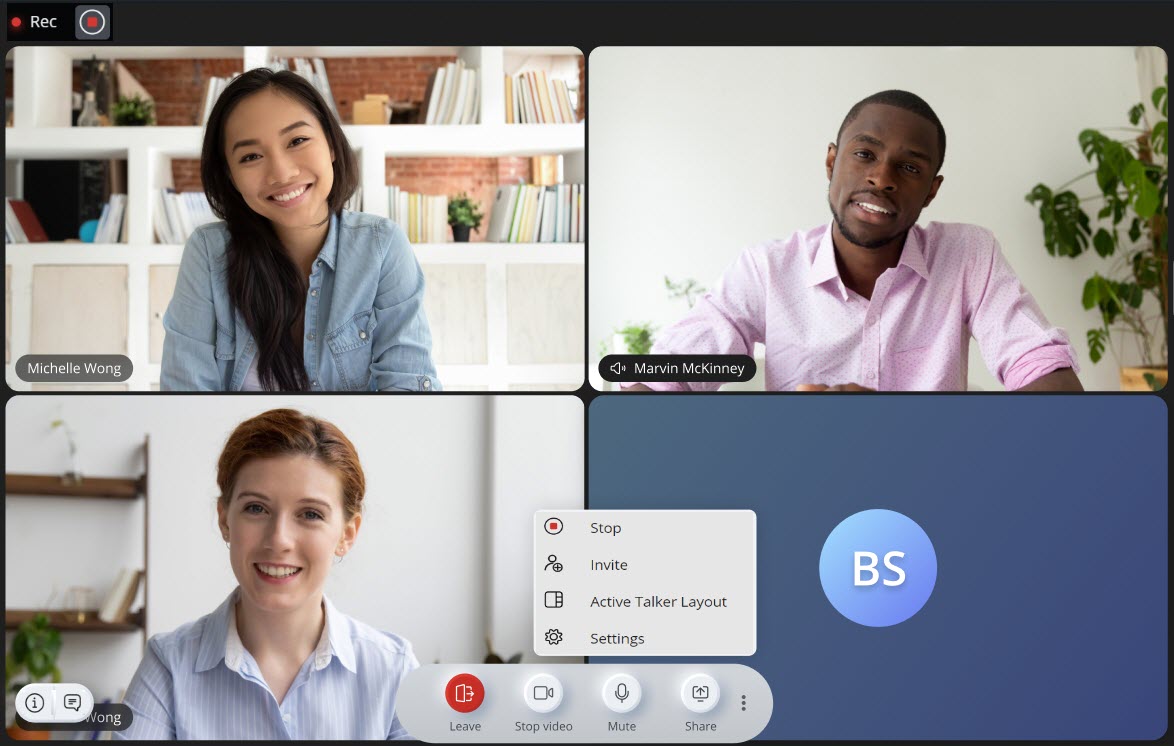
Registrazione di una riunione
Durante una riunione in corso, fare clic sull'icona Altro (![]() ) dal pannello di controllo e fare clic sulla icona Registra (
) dal pannello di controllo e fare clic sulla icona Registra (![]() ). Viene visualizzata l'icona Preparazione alla registrazione in alto nella schermata della riunione, ad indicare che Meetings sta configurando la registrazione sul cloud.
). Viene visualizzata l'icona Preparazione alla registrazione in alto nella schermata della riunione, ad indicare che Meetings sta configurando la registrazione sul cloud.
Una notifica sonora indica che la registrazione è iniziata e un messaggio (come mostrato nell'immagine seguente) indica che la registrazione è iniziata.
- La riunione può essere registrata solo da un utente alla volta.
- Se la registrazione non parte dopo aver fatto clic su
 , apparirà il seguente errore. Per avviare nuovamente la registrazione, è necessario aggiornare l'applicazione e fare clic su
, apparirà il seguente errore. Per avviare nuovamente la registrazione, è necessario aggiornare l'applicazione e fare clic su  .
.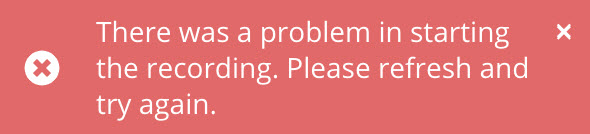
Arresto di una registrazione
Durante una riunione, solo il partecipante che sta registrando può interrompere la registrazione in qualsiasi momento eseguendo una delle seguenti azioni:
- Fare clic sull'icona Interrompi (
 ) dall'indicatore di registrazione in alto nella schermata
) dall'indicatore di registrazione in alto nella schermata - Fare clic sull'icona Interrompi (
 ) dal pannello di controllo.
) dal pannello di controllo.
La registrazione viene interrotta e salvata nel cloud. Un messaggio di conferma (come mostrato nella seguente immagine) indica che la registrazione è stata interrotta.
Nella seguente tabella è elencato l'impatto dei vari scenari sulla registrazione in corso di una riunione.
| Scenario | Risultato |
|---|---|
| L'utente che sta registrando abbandona la riunione. | La registrazione viene interrotta. |
| L'utente che sta registrando viene rimosso dalla riunione. | La registrazione viene interrotta. |
| Il creatore termina la riunione per tutti i partecipanti. | La registrazione viene interrotta. |
| La riunione scade dopo il limite di 24 ore. | La registrazione viene interrotta. |
| L'utente che sta registrando ricarica l'applicazione Mitel One. | La registrazione continua. |
| L'utente che sta registrando riscontra un problema di larghezza di banda bassa; viene disconnesso dalla riunione per un breve periodo di tempo e viene riconnesso alla riunione. | La registrazione continua. |
| L'utente che sta registrando chiude la scheda o il browser in cui è implementato Meetings Web Client e, quindi, abbandona la riunione facendo clic sul pulsante Abbandona. | La registrazione continua. |
Accesso a una registrazione
Un utente registrato o un utente ospite può accedere alle registrazioni di una riunione con i seguenti passaggi:
- Come utente registrato
Tutti gli utenti registrati che sono stati invitati a una riunione possono accedere alle registrazioni di quella riunione in uno dei seguenti modi:
- Fare clic sulla riunione dall'elenco Riunioni.
- Dalla pagina con i dettagli della riunione, fare clic sulla scheda Informazioni su. Scorrere in basso fino alla sezione Registrazione. Tutte le registrazioni fatte nella riunione sono visualizzate qui.
- Come utente ospite
Gli utenti ospiti possono accedere alle registrazioni di una riunione solo mentre la riunione è in corso e dopo aver partecipato alla riunione. Per accedere a una registrazione durante una riunione:
- Fare clic sull'icona
 in basso a sinistra della schermata Riunioni. Si apre la finestra della chat.
in basso a sinistra della schermata Riunioni. Si apre la finestra della chat. - Fare clic sull'icona
 nell'angolo in altro a destra della finestra della chat. Si apre una finestra di dialogo.
nell'angolo in altro a destra della finestra della chat. Si apre una finestra di dialogo. - Fare clic su File. Si apre il pannello Informazioni su.
- Fare clic su Registrazioni.
Si apre il pannello Registrazioni in cui vengono visualizzate tutte le registrazioni effettuate nella riunione. Per scaricare una registrazione, passare con il mouse sulla registrazione e fare clic su Fai clic per scaricare. La registrazione verrà scaricata sul proprio dispositivo in formato MP4.
- Fare clic sull'icona
Ridenominazione di una registrazione
Il none di una registrazione può essere modificato solo dal creatore della riunione o dall'utente che ha effettuato la registrazione. A tal fine:
- Fare clic sulla riunione dall'elenco Riunioni.
- Dalla pagina con i dettagli della riunione, fare clic sulla scheda Informazioni su. Scorrere in basso fino alla sezione Registrazione. Tutte le registrazioni fatte nella riunione sono visualizzate qui.
- Passare con il mouse sulla registrazione che si desidera rinominare e fare clic sull'icona
 .
. - Nella finestra di dialogo che si apre, fare clic su Rinomina.
- Inserire il nuovo nome per la registrazione. Fare clic su Salva per salvare le modifiche o fare clic su Annulla per scartarle.
Eliminazione di una registrazione
Una registrazione può essere eliminata solo dal creatore della riunione o dall'utente che ha effettuato la registrazione. A tal fine:
- Fare clic sulla riunione dall'elenco Riunioni.
- Dalla pagina con i dettagli della riunione, fare clic sulla scheda Programma. Scorrere in basso fino alla sezione Registrazione. Tutte le registrazioni fatte nella riunione sono visualizzate qui.
- Passare con il mouse sulla registrazione che si desidera eliminare e fare clic sull'icona
 .
. - Nella finestra di dialogo che si apre, fare clic su Elimina.
- Dal pannello di conferma visualizzato, fare clic su Elimina registrazione.
La registrazione verrà eliminata in modo permanente.
Gestione delle registrazioni
Nella seguente tabella sono elencate le attività di registrazione che ciascun utente può eseguire in relazione alla registrtazione.
| Tipo di utente | Può avviare la registrazione? | Può interrompere la registrazione? | Può eliminare una registrazione? | Può accedere e scaricare una registrazione? | Può rinominare una registrazione? |
|---|---|---|---|---|---|
| Creatore della riunione | Sì | Solo se la registrazione è stata avviata da sé stessi. | Sì | Sì | Sì |
| Utente registrato | Sì | Solo se la registrazione è stata avviata da sé stessi. | Solo se la registrazione è stata eseguita da sé stessi. |
|
Solo se la registrazione è stata eseguita da sé stessi. |
| Utente ospite | No | No | No | Solo mentre la riunione è in corso e dopo aver partecipato alla riunione. | No |